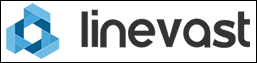Hallo miteinander,
ich bin auf der Suche danach wie ich den bereich für das Logo (site_logo) vergrößere sodass alles erst darunter estellt wird.
http://bierwaechter.bi.funpic.de/phpBB3 ... e9b53bc0f1
Ist der link zu meinem bis jetzt geformten Forum, style von spieleresidenz und will das modifizieren.
Schonmal vielen Dank für eure Hilfe
Logo "Bereich " ändern
Forumsregeln
Bei Style spezifischen Fragen ist der Stylename und die Downloadquelle des Styles erforderlich, besser noch die URL vom betroffenen Forum.
Bei Style spezifischen Fragen ist der Stylename und die Downloadquelle des Styles erforderlich, besser noch die URL vom betroffenen Forum.
Re: Logo "Bereich " ändern
Bezug nehmend auf deine Logo-Größe von 946px x385px ändere folgendes:Antiquatus hat geschrieben:Hallo miteinander,
ich bin auf der Suche danach wie ich den bereich für das Logo (site_logo) vergrößere sodass alles erst darunter estellt wird.
http://bierwaechter.bi.funpic.de/phpBB3 ... e9b53bc0f1
Ist der link zu meinem bis jetzt geformten Forum, style von spieleresidenz und will das modifizieren.
Schonmal vielen Dank für eure Hilfe
1.) mit einem Bildbearbeitungs-Programm:
root/styles/camelot_light/theme/images/logo/logo-left.jpg auf 48px x 430px
root/styles/camelot_light/theme/images/logo/logo-mid.jpg auf 505px x 430px
root/styles/camelot_light/theme/images/logo/logo-right.jpg auf 48px x 430px
2.)suche in root/styles/camelot_light/imageset/imageset.cfg:
Code: Alles auswählen
img_site_logo = site_logo.jpg*82*505Code: Alles auswählen
img_site_logo = site_logo.jpg*385*946Code: Alles auswählen
#logo {
background-repeat: no-repeat;
width: 100%;
height: 82px;
padding: 0px;
margin: -82px 0px 0px 0px;
text-align: center;
clear: both;
}
.logo-l {
background-image: url("{T_THEME_PATH}/images/logo/logo-left.jpg");
background-repeat: no-repeat;
height: 82px;
float: left;
width: 48px;
padding: 0px;
}
.logo-m {
background-image: url("{T_THEME_PATH}/images/logo/logo-mid.jpg");
background-repeat: repeat;
height: 82px;
margin: 0px 48px 0px 48px;
width: auto;
padding: 0px;
}
.logo-r {
background-image: url("{T_THEME_PATH}/images/logo/logo-right.jpg");
background-repeat: no-repeat;
height: 82px;
float: right;
margin-top: -82px;
width: 48px;
padding: 0px;
}Code: Alles auswählen
#logo {
background-repeat: no-repeat;
width: 100%;
height: 430px;
padding: 0px;
margin: -430px 0px 0px 0px;
text-align: center;
clear: both;
}
.logo-l {
background-image: url("{T_THEME_PATH}/images/logo/logo-left.jpg");
background-repeat: no-repeat;
height: 430px;
float: left;
width: 48px;
padding: 0px;
}
.logo-m {
background-image: url("{T_THEME_PATH}/images/logo/logo-mid.jpg");
background-repeat: repeat;
height: 430px;
margin: 0px 48px 0px 48px;
width: auto;
padding: 0px;
}
.logo-r {
background-image: url("{T_THEME_PATH}/images/logo/logo-right.jpg");
background-repeat: no-repeat;
height: 430px;
float: right;
margin-top: -430px;
width: 48px;
padding: 0px;
}Code: Alles auswählen
#wrap {
padding: 0 20px;
min-width: 650px;
}Code: Alles auswählen
#wrap {
padding: 0 20px;
min-width: 1050px;
}Fertsch!Aktualisiere deine Styles:
"Administrations-Bereich" (ACP) > "Styles" > "Templates" > jedes > "Aktualisieren"
"Administrations-Bereich" (ACP) > "Styles" > "Themes" > jedes > "Aktualisieren"
"Administrations-Bereich" (ACP) > "Styles" > "Grafiksammlungen" > jedes > "Aktualisieren"
Leere den Cache im "Administrations-Bereich" (ACP) > "Allgemein" > "Den Cache leeren"
Leere den Cache deines Browsers!
V. G. archivar
-
Antiquatus
- Mitglied
- Beiträge: 50
- Registriert: 25.11.2012 23:07
Re: Logo "Bereich " ändern
Wow super danke! Hat soweit geklappt nur jetzt fehlt rechts der Rand und da zwischen ist der obere Rand auch noch zu sehen^^
tut mir leid bin blutiger Anfänger und über jeden Tipp erfreut und sehr dankbar!!!
http://bierwaechter.bi.funpic.de/phpBB3/
tut mir leid bin blutiger Anfänger und über jeden Tipp erfreut und sehr dankbar!!!
http://bierwaechter.bi.funpic.de/phpBB3/
Re: Logo "Bereich " ändern
Sieht so aus als wenn Du das vergessen hast.archivar hat geschrieben: 1.) mit einem Bildbearbeitungs-Programm:
root/styles/camelot_light/theme/images/logo/logo-left.jpg auf 48px x 430px
root/styles/camelot_light/theme/images/logo/logo-mid.jpg auf 505px x 430px
root/styles/camelot_light/theme/images/logo/logo-right.jpg auf 48px x 430px
5.)und zum Schluss:Fertsch!Aktualisiere deine Styles:
"Administrations-Bereich" (ACP) > "Styles" > "Templates" > jedes > "Aktualisieren"
"Administrations-Bereich" (ACP) > "Styles" > "Themes" > jedes > "Aktualisieren"
"Administrations-Bereich" (ACP) > "Styles" > "Grafiksammlungen" > jedes > "Aktualisieren"
Leere den Cache im "Administrations-Bereich" (ACP) > "Allgemein" > "Den Cache leeren"
Leere den Cache deines Browsers!
V. G. archivar
-
Antiquatus
- Mitglied
- Beiträge: 50
- Registriert: 25.11.2012 23:07
Re: Logo "Bereich " ändern
Danke Dir, aber da muss ich mir denke noch was anderes einfallen lassen, weil alles andere wird ja dann auch gestreckt und sieht nicht mehr so schön aus